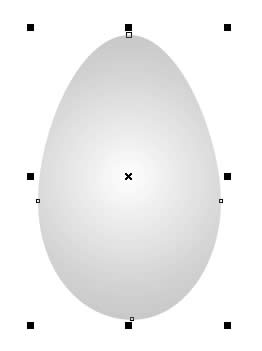CorelDRAW簡單繪制螺旋削皮
發表時間:2023-09-22 來源:明輝站整理相關軟件相關文章人氣:
[摘要]前些時間看到一則使用photoshop來制作“削皮效果”的教程,自己學會后用PS繪制了幾幅圖,效果確實很棒。但是PS中的曲線編輯功能并不是很方便,于是我試著用曲線編輯功能更為強大的CorelDRAW(我使用的是CorelDRAW12,其他版本步驟類似)仿效制作,結果同樣獲得成功,現在把過程寫一下,...
前些時間看到一則使用photoshop來制作“削皮效果”的教程,自己學會后用PS繪制了幾幅圖,效果確實很棒。但是PS中的曲線編輯功能并不是很方便,于是我試著用曲線編輯功能更為強大的CorelDRAW(我使用的是CorelDRAW12,其他版本步驟類似)仿效制作,結果同樣獲得成功,現在把過程寫一下,與大家分享,由于本人繪畫能力有限,不足之處還望多多包涵。最終效果如圖: 
繪制過程:
新建一個文件,使用“橢圓工具” 在畫布中繪制一個如圖所示的橢圓,如下圖所示:
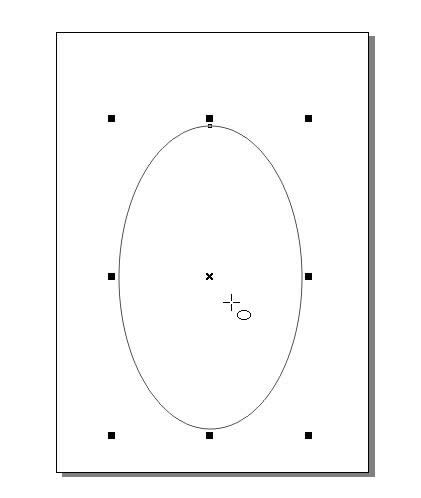
選中橢圓,然后點擊屬性欄最右側的“轉換為曲線” ,再使用“形狀工具”
,再使用“形狀工具” 對圖形進行修改,變得像一個雞蛋的形狀
對圖形進行修改,變得像一個雞蛋的形狀
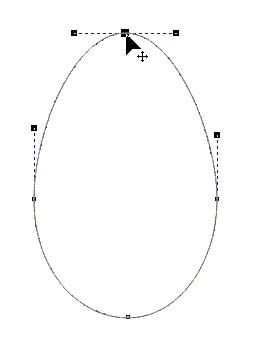
調整完成后,使用“漸變填充” (注:CorelDRAW10與11里此工具是“噴泉式填充”,用法是一樣的),使用“射線”方式填充,如圖
(注:CorelDRAW10與11里此工具是“噴泉式填充”,用法是一樣的),使用“射線”方式填充,如圖

填充后的效果如圖
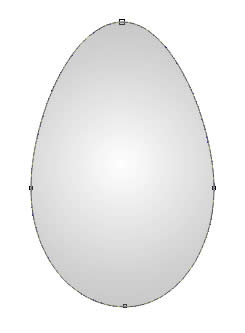
用“挑選工具” 選中圖形后,使用右鍵點擊調色板最上方的“無色”
選中圖形后,使用右鍵點擊調色板最上方的“無色” 色標,使圖形只有內部填充而無邊線,效果如圖:
色標,使圖形只有內部填充而無邊線,效果如圖:
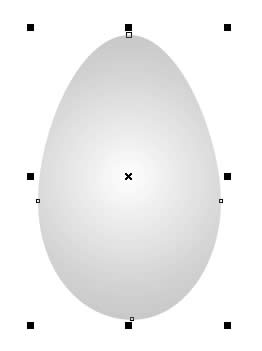
Photoshop默認保存的文件格式,可以保留所有有圖層、色版、通道、蒙版、路徑、未柵格化文字以及圖層樣式等。


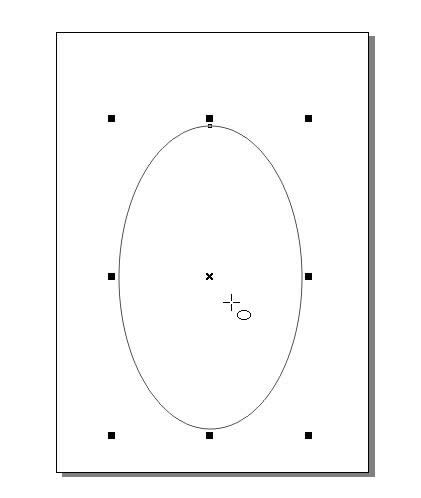
 對圖形進行修改,變得像一個雞蛋的形狀
對圖形進行修改,變得像一個雞蛋的形狀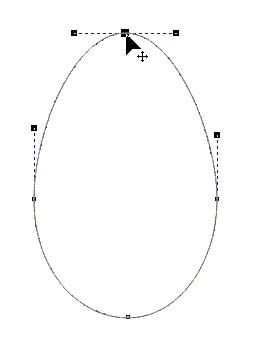
 (注:CorelDRAW10與11里此工具是“噴泉式填充”,用法是一樣的),使用“射線”方式填充,如圖
(注:CorelDRAW10與11里此工具是“噴泉式填充”,用法是一樣的),使用“射線”方式填充,如圖
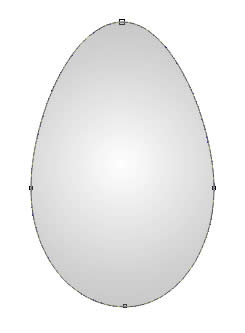
 選中圖形后,使用右鍵點擊調色板最上方的“無色”
選中圖形后,使用右鍵點擊調色板最上方的“無色” 色標,使圖形只有內部填充而無邊線,效果如圖:
色標,使圖形只有內部填充而無邊線,效果如圖: